win11系统的消息已经出来很久了有很多的用户都已经迫不及待的想要使用这款系统了,但是大家都还是很疑惑是不是可以开始安装了,所以今天就给你们带来了win11系统安装教程详细介绍,快来一起了解一下吧。
win11系统能安装了吗:
答:win11系统可以进行安装了。
只要满足了win11系统要求的电脑全都可以直接开始安装了。【win11精简中文版下载】
win11系统安装教程:
1、首先进入安装界面,然后点击右下角的“next”。
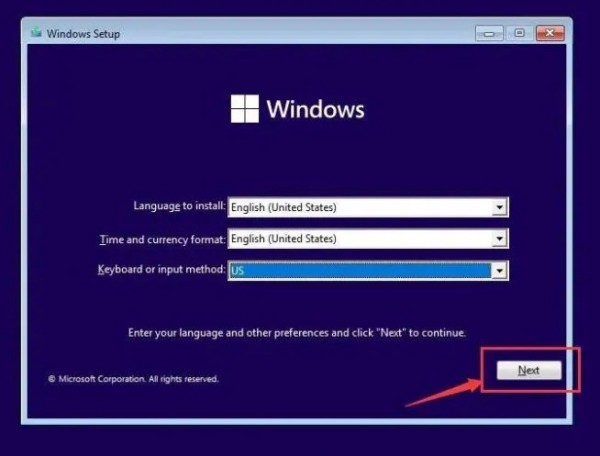
2、然后选择下方的“i dont have a product key”。
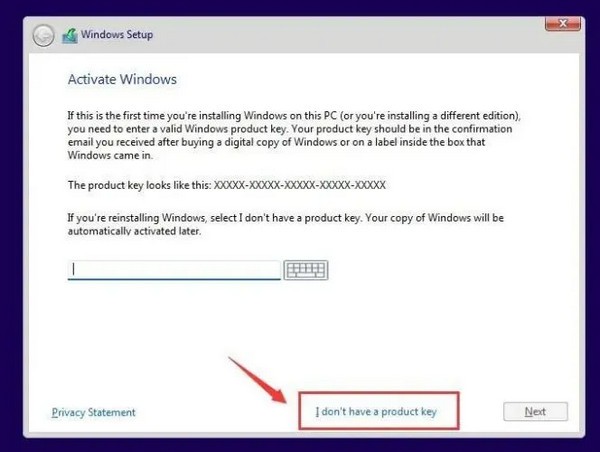
3、选择你需要的系统版本并点击“next”。

4、然后选择下面的选项。
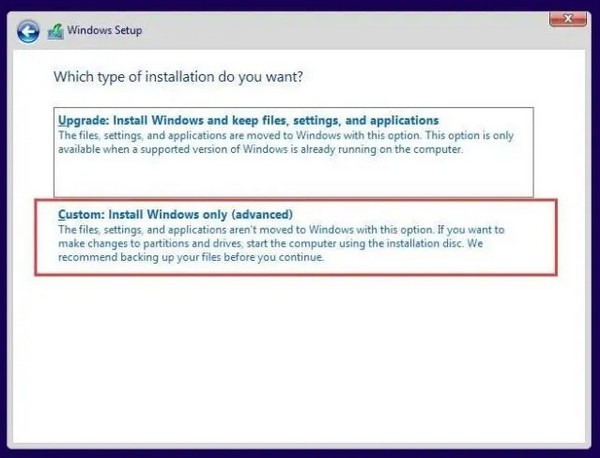
5、选择好之后就可以点击右下角的“next”了。
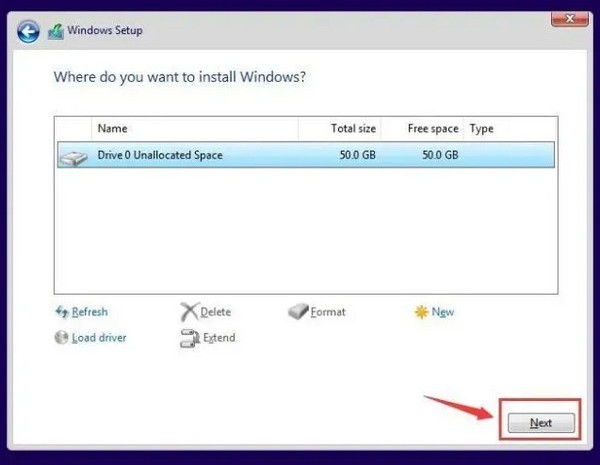
6、等待系统自动为你进行核实与安装。
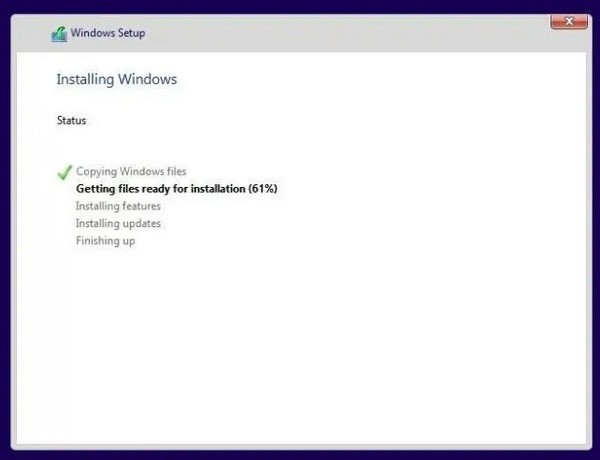
7、最后就可以进入win11系统了。
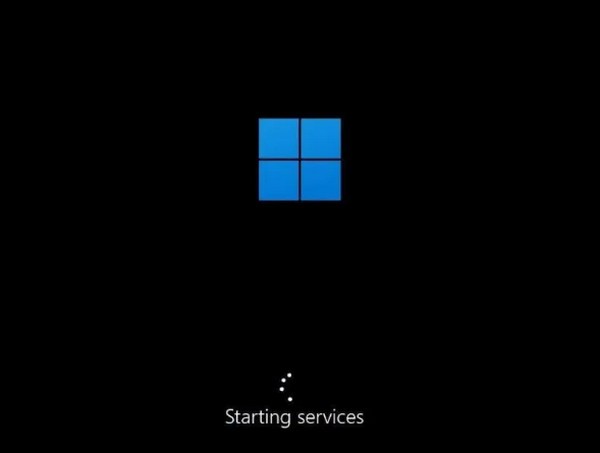
以上就是win11系统安装教程详细介绍,新功能特色直接体验~想知道更多相关教程还可以收藏教程之家。














